Damit ein Computer von der CD/DVD oder einem USB Stick gestartet werden kann, muss die Bootreihenfolge im BIOS anpasst werden und dort entweder der gewünschte Datenträger an erster Position stellen, oder zumindest per Quick Boot auswählbar sein. Die Quick Boot Funktion bietet die Möglichkeit, beim starten des Systems durch drücken einer der F Tasten (meistens F12) ein Laufwerk zum booten auszuwählen. Beim starten des Computers wird noch vor dem eigentlichen Startvorgang von Windows aber auch angezeigt, mit welcher F Taste man ins BIOS gelangen und Quick Boot auswählen kann.
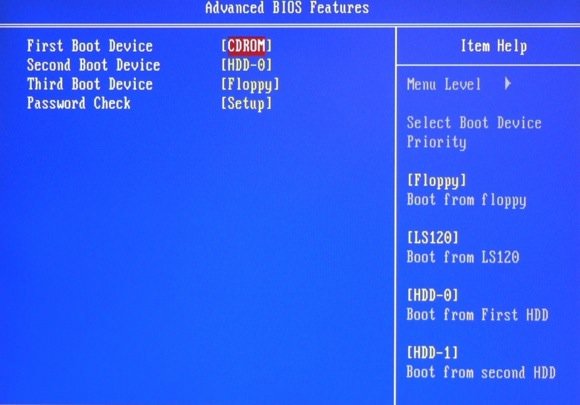
Wenn man im BIOS ist, muss man die richtige Stelle finden, an der man die Bootreihenfolge ändern kann. Dieses kann sich aufgrund der verschiedenen Hersteller und Versionen zu dem eigenen BIOS unterscheiden und daher kann ich hierzu keine genauen Angaben machen. Meistens ist der passende Menüpunkt aber mit Boot oder Boot Priority gekennzeichnet. Wenn man die gewünschten Einstellungen vorgenommen hat, beim verlassen vom Bios nicht vergessen die Änderungen zu speichern.


 Hier gibt es die direkten Download Links zu den ISO-Files von Windows 7 Home Premium, Professional und Enterprise. Die Dateien werden nur verlinkt und nicht gehostet! Die Image-Files liegen direkt bei Digital-River einem Dienstleister von Microsoft. Es wird weiterhin ein gültiger Produkt Key für die jeweilige Version benötigt.
Hier gibt es die direkten Download Links zu den ISO-Files von Windows 7 Home Premium, Professional und Enterprise. Die Dateien werden nur verlinkt und nicht gehostet! Die Image-Files liegen direkt bei Digital-River einem Dienstleister von Microsoft. Es wird weiterhin ein gültiger Produkt Key für die jeweilige Version benötigt.